Problémy, se kterými se můžete setkat pro aktualizaci Android 8 Oreo
Od Aktualizace na Android 8 Oreo se objevil na trhu, přinesl tolik úžasných výhod, ale existují Problémy s aktualizací Android Oreo stejně.
Chcete-li se zbavit všech těchto problémů s aktualizací Android Oreo, mělo by být po ruce spolehlivé řešení. V tomto článku jsme zmínili běžné problémy s aktualizací OS Android Oreo a také jejich řešení.
Část I: Co nám přináší aktualizace Android Oreo
Mezi hlavní výhody patří minimální aktivita na pozadí u nejméně používaných aplikací, vyšší výkon s 2x rychlostí, větší zabezpečení, automatické vyplňování pro zapamatování přihlašovacích údajů aplikací, multitasking s PIP (obraz v obraze) – připíná vaše videa, když na něčem pracujete. jinak Google Play Protect, oznamovací tečky pro rychlé aktualizace aplikací, teleportování do aplikací přímo z vašeho prohlížeče, dlouhá baterie atd.
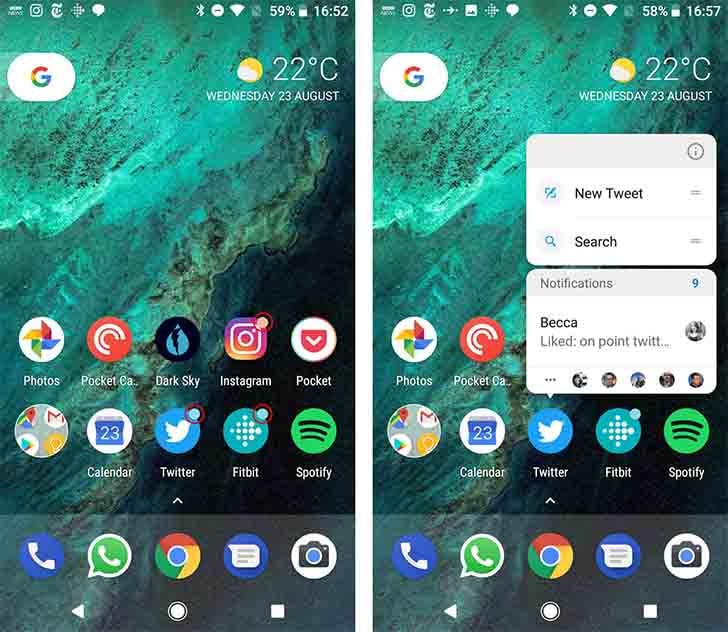
Na druhou stranu, nevýhody aktualizace Android 8 Oreo jsou problémy během instalace, podivné vybíjení baterie, problém s Bluetooth, zpoždění uživatelského rozhraní, zamrzlé zařízení, náhodné restarty, problémy s odemknutím, problémy s otisky prstů, problémy se zvukem, stejně jako hovory atd.
Část II: Nezbytná příprava na aktualizaci Android Oreo
Důležitost zálohování dat před aktualizací Android Oreo
Před jakoukoli aktualizací firmwaru systému Android je důležité zálohovat zařízení Android, ať už je to cokoliv Aktualizace na Android 8 Oreo. Během aktualizací firmwaru často existuje šance, že ztratíte důležitá data. Ke ztrátě dat může dojít, když váš telefon zemře v důsledku vybití baterie, přeruší se připojení k internetu nebo zamrzne obrazovka během procesu aktualizace.
Zde je perfektní řešení, jak si předem zálohovat data zařízení Aktualizace Android Oreo. Pokračujte ve čtení článku, abyste věděli podrobný postup.
Jedním kliknutím zálohujte data před aktualizací Android Oreo (podrobný průvodce)
S DrFoneTool – Záloha telefonu (Android), zálohování dat je snadné, protože dokáže zálohovat kalendáře, protokoly hovorů, zprávy, kontakty, mediální soubory, aplikace a data aplikací vašeho zařízení Android. Kromě selektivního exportu nebo zálohování požadovaných typů dat vám umožňuje zobrazit náhled dat. Zálohu lze obnovit na libovolné zařízení Android/iOS. Podporuje také více než 8000 zařízení Android pro zálohování a obnovu dat.

DrFoneTool – Záloha telefonu (Android)
Spolehlivé zálohování pro minimalizaci ztráty dat způsobené problémy s aktualizací Android Oreo
- Během procesu exportu, zálohování nebo obnovy nedochází ke ztrátě dat z vašeho zařízení Android.
- Je zcela bezpečný, protože nevystavuje vaše data žádné hrozbě, ale pouze je čte a to také pouze s vaším souhlasem.
- Nenahradí vaše staré záložní soubory, což vám umožní obnovit požadovanou zálohu do vašeho zařízení Android.
- Má elegantní rozhraní a je pohodlné použití.
Zde je podrobný průvodce zálohováním dat systému Android před zahájením Aktualizace Android Oreo –
Krok 1: Nainstalujte software a připojte zařízení Android
Ujistěte se, že máte na svém počítači nainstalovanou nejnovější verzi DrFoneTool pro Android, a poté ji spusťte. Nyní klepněte na kartu „Záloha telefonu“ na hlavní obrazovce a poté připojte telefon Android k počítači pomocí kabelu USB.

Krok 2: Povolte ladění USB
Po připojení zařízení se na vašem mobilu zobrazí vyskakovací okno s žádostí o povolení ladění USB. Klepnutím na „OK“ povolíte ladění USB. Na další obrazovce klepněte na ‘Zálohovat’ pro zahájení procesu.

Krok 3: Vyberte typy dat pro zálohování
Na této stránce se zobrazí seznam podporovaných typů souborů. Klikněte na „Vybrat vše“ a poté znovu klepněte na „Zálohovat“.

Krok 4: Prohlédněte si zálohu
Ujistěte se, že je váš telefon Android během procesu připojen. Jakmile bude zálohování dokončeno, zobrazí se zpráva ‘záloha dokončena!’ na obrazovce DrFoneTool. Klepnutím na tlačítko „Zobrazit zálohu“ zobrazíte zálohovaná data.

Nyní, když byla data vašeho zařízení Android vhodně zálohována pomocí nástroje DrFoneTool – Backup & Restore, se zřídkakdy musíte obávat ztráty dat v důsledku Problémy s aktualizací Android Oreo.
Část III: 10 běžných problémů s aktualizací Android Oreo a jak je opravit
S každou aktualizací Androidu přicházejí také různé triviální problémy. Tyto problémy jsou běžné pro většinu zařízení Android včetně Samsung, LG, Huawei, Xiaomi atd.
Problém 1: Náhodné restarty
V případě, že se vaše zařízení Android náhodně restartuje nebo zapíná boot smyčky, bez ohledu na to, zda jej používáte nebo ne.
Řešení:
- Můžete zkusit restartovat zařízení a zkontrolovat, zda je Problémy s aktualizací Android Oreo takto opravit nebo ne.
- Pokud předchozí metoda nefungovala, můžete zkusit vymazat data mezipaměti aplikace.
- Pokud problém přetrvává, resetujte zařízení. Před provedením resetu na zařízení však zálohujte své zařízení pomocí nástroje DrFoneTool – Backup & Restore, abyste jej mohli po resetování zařízení obnovit.
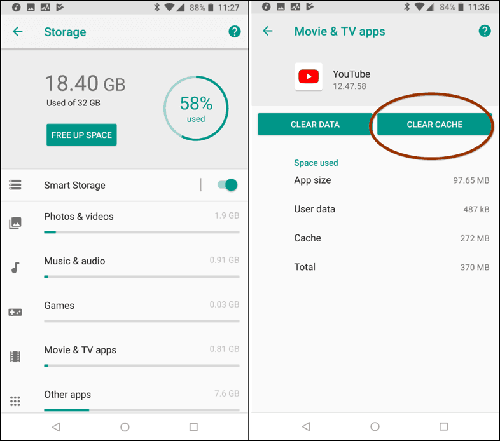
Problém 2: Problémy se zvukem
V případě, že Problémy s aktualizací Android Oreo způsobit problémy se zvukem, jako je náhlé přerušení zvuku zařízení, i když se pokusíte zvýšit hlasitost.

Řešení:
- Prvním řešením tohoto problému je restartování telefonu Android.
- V případě, že konkrétní aplikace vykazuje problémy se zvukem, zavřete aplikaci a znovu ji spusťte.
- Pokud problém přetrvává, odinstalujte aplikaci a zkuste znovu nainstalovat její nejnovější verzi.
Problém 3: Problémy s aplikací
Po aktualizaci Android Oreo 8 se aplikace ve vašem zařízení chovají neobvykle.
Řešení:
Problémy s aplikacemi převládají po každé aktualizaci operačního systému. Chcete-li problémy vyřešit, můžete vyzkoušet následující řešení.

- Restartujte zařízení Android.
- Aktualizujte aplikaci na nejnovější verzi.
- Vynuceně zastavte aplikaci, znovu ji spusťte a zkuste to znovu.
- Zkuste vyčistit data aplikace a mezipaměť.
Další řešení problémů s aplikacemi:
- Vaše aplikace se bohužel zastavila
- Aplikace na zařízeních Android neustále padají
- Chyba aplikace Android není nainstalována
- Aplikace se na vašem telefonu Android neotevře
Problém 4: Problém s instalací
Většina uživatelů čelí problémům při pokusu o instalaci nebo aktualizaci operačního systému Oreo na svém zařízení, i když ne všichni se s tím setkávají.
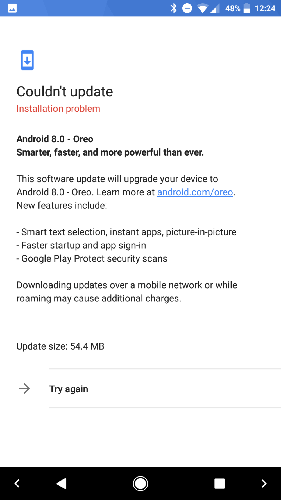
Řešení:
Chcete-li vyřešit Aktualizace Android Oreo nebo problémy s instalací, můžete zkusit restartovat zařízení a poté znovu nainstalovat aktualizaci. Váš telefon Android by nyní měl fungovat.
Problém 5: Problém s Bluetooth
Problém s Bluetooth je častým výskytem příspěvku Aktualizace na Android 8 Oreo. Chcete-li se tohoto podivného problému zbavit, můžete vyzkoušet níže uvedená řešení.
Řešení:
- Vypněte a zapněte nastavení Bluetooth na vašem zařízení Android.
- Pokud to nefunguje, zapomeňte na Bluetooth a připojte se znovu. Teď by to mělo fungovat správně.
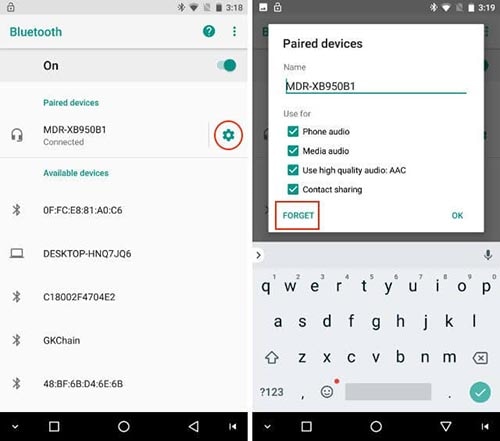
Problém 6: Problém s výdrží baterie
Po aktualizaci Oreo 8, pokud se baterie vašeho zařízení náhle vybíjí, bez ohledu na to, zda je zcela nabita.
Řešení:
Vyzkoušejte následující opravy.
- Zapněte funkci adaptivního jasu v nastavení displeje zařízení. Vaše zařízení bude šetřit baterii tím, že přizpůsobí jas prostředí.
- Nespouštějte příliš mnoho energeticky náročných aplikací na pozadí.
- Restartujte zařízení a zjistěte, zda je problém vyřešen nebo ne.
Problém 7: Problémy s Wi-Fi
Nestabilní připojení nebo žádné připojení po aktualizaci na Oreo 8 může být způsobeno problémy s Wi-Fi souvisejícími s aktualizací.
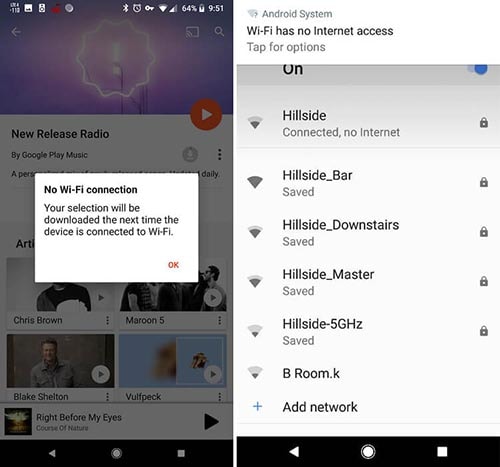
Řešení:
Můžete se zbavit Aktualizace na Android 8 Oreo problémy přizpůsobením následujících metod.
- Odpojte router a chvíli počkejte, než jej restartujete.
- Vypněte a zapněte Wi-Fi na svém zařízení Android a poté jej restartujte.
- Zapomeňte na síť a znovu se připojte pomocí předchozích přihlašovacích údajů.
- Pokud nic nefunguje, aktualizujte své aplikace na nejnovější verzi.
- Pokud problém přetrvává, musíte zakázat aplikace třetích stran spuštěním zařízení do nouzového režimu.
Problém 8: Problém s výkonem
Problémy se zamrznutím, zpožděním nebo uzamčením uživatelského rozhraní jsou problémy s výkonem související s aktualizací Android Oreo.

Řešení:
Zde jsou řešení výše uvedeného problému.
- Vyčistěte paměť telefonu vymazáním mezipaměti a nepotřebných dat.
- Restartujte telefon Android.
- Obnovte nastavení sítě a aktualizujte své aplikace.
- Vypněte funkci automatických aktualizací aplikací.
Problém 9: Problémy s nabíjením
Pokud se po aktualizaci operačního systému objeví problémy s nabíjením, např. telefon se nenabíjí nebo pomalé nabíjení. Postupujte podle níže uvedených řešení.
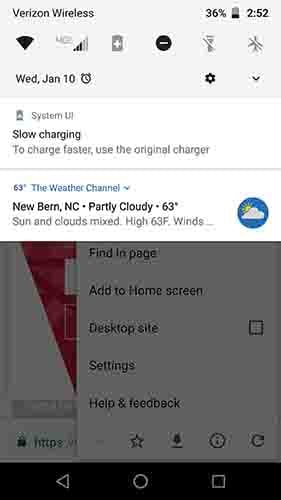
Řešení:
Tento běžný problém lze vyřešit –
- Restartování telefonu.
- Pomocí originálního USB a adaptéru nebo nabíjení pomocí počítače.
Problém 10: Problémy s mobilními daty
I když máte datový balíček, nemůžete se správně připojit k internetu.

Řešení:
Tento Aktualizace na Android 8 Oreo problém lze vyřešit –
- Restartujte zařízení.
- Přepněte režim Letadlo a zkuste to znovu.
- Zapnutí a vypnutí LTE a mobilních dat.
- Obnovte tovární nastavení, pokud nic nefunguje.
Část IV: Jedním kliknutím opravíte všechny problémy s aktualizací Android Oreo
Když se při pokusu o aktualizaci potýkáte s problémy s aktualizací Oreo, jediný software, který to dokáže bezchybně zvládnout, je DrFoneTool – System Repair (Android). Tento nástroj dokáže vyřešit všechny problémy se systémem Android jedním kliknutím. Ať už se jedná o nereagující nebo zablokované zařízení Android nebo zařízení se zhroucenými aplikacemi, problémy s aktualizací Oreo, neúspěšnou aktualizací systému nebo přilepené na logu značky, DrFoneTool – Oprava systému (Android) může problém snadno odstranit.

DrFoneTool – Oprava systému (Android)
Nejlepší řešení na bázi PC pro vyřešení všech problémů s aktualizací Android Oreo
- S vysokou úspěšností může snadno vyřešit problémy s aktualizací Oreo na vašem zařízení Android.
- První software pro opravy Androidu v oboru.
- Software je kompatibilní se všemi nejnovějšími zařízeními Samsung.
- Řešení problémů s aktualizací Android Oreo jedním kliknutím.
- K použití tohoto nástroje nemusíte být technicky zdatní, protože je docela intuitivní.
Pojďme nyní prozkoumat krok za krokem tutoriál o tom, jak vyřešit problémy s aktualizací Android Oreo během několika minut.
Poznámka: Protože proces může vymazat data vašeho zařízení Android, doporučujeme to zálohovat zařízení před vyřešením problému s aktualizací Android Oreo.
Fáze 1: Připravte svůj mobil/tablet Android a připojte jej
Krok 1: Spusťte sadu nástrojů DrFoneTool. Klikněte na ‘Opravit’ z hlavní nabídky na vašem počítači. Poté připojte zařízení Android.

Krok 2: Stiskněte tlačítko „Start“ po stisknutí možnosti „Oprava Androidu“ v rozhraní DrFoneTool – Oprava systému (Android).

Krok 3: Vyberte značku zařízení, název, model a další informace z rozhraní informací o zařízení a klikněte na „Další“.

Krok 4: Zadejte „000000“ pro potvrzení toho, co jste zadali.

Fáze 2: Vstupte do režimu „Stahování“ a opravte zařízení Android
Krok 1: Před zahájením opravy musíte spustit Android mobil/tablet v režimu stahování.
- U zařízení s tlačítkem „Domů“ – Vypněte zařízení. Po dobu 5 až 10 sekund musíte současně podržet tlačítka „Snížit hlasitost“, „Domů“ a „Napájení“. Po uvolnění tlačítek klikněte na tlačítko ‘Volume Up’, abyste se dostali do režimu ‘Download’.
- Pro zařízení bez tlačítka „Domů“ – Vypněte zařízení Android a stiskněte tlačítka „Snížit hlasitost“, „Napájení“ a „Bixby“ po dobu přibližně 10 sekund. Uvolněte tlačítka a stiskněte tlačítko ‘Volume Up’, abyste se dostali do režimu ‘Download’.


Krok 2: Klepnutím na tlačítko „Další“ zahájíte stahování firmwaru.

Krok 3: Po stažení a ověření začne software opravovat problémy s aktualizací Oreo. Během chvíle budou vyřešeny všechny problémy se systémem Android, včetně problémů s aktualizací Android Oreo.

poslední články

